Flickr
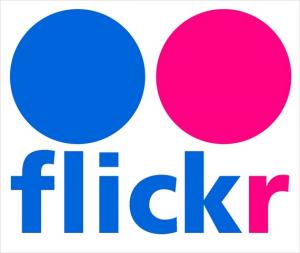 iPod Touch는 기본적으로 FreeBSD로 만들어졌다. 또 API가 공개되었있다. 따라서 iPod Touch 자체에는 이런 기능이 없다. 그러나 사용자들이 만든 각종 프로그램으로 굳이 이런 기능을 내장하지 않아도 바로 사용할 수 있다. 특히 Flickr의 명성 때문인지 몰라도 iPod Touch에서 사용할 수 있는 Flickr 프로그램은 네가지나 됐다. 물론 이 기능은 카메라 기능이 없는 iPod Touch 보다는 카메라 기능이 있는 iPhone을 위한 기능이다. 따라서 이번 글에서는 iPod Touch에서 사용할 수 있는 Flickr 프로그램과 iPod Touch에서 잡은 사진을 Flickr로 업할 때 사용하는 uPoze라는 프로그램을 소개하겠다.
iPod Touch는 기본적으로 FreeBSD로 만들어졌다. 또 API가 공개되었있다. 따라서 iPod Touch 자체에는 이런 기능이 없다. 그러나 사용자들이 만든 각종 프로그램으로 굳이 이런 기능을 내장하지 않아도 바로 사용할 수 있다. 특히 Flickr의 명성 때문인지 몰라도 iPod Touch에서 사용할 수 있는 Flickr 프로그램은 네가지나 됐다. 물론 이 기능은 카메라 기능이 없는 iPod Touch 보다는 카메라 기능이 있는 iPhone을 위한 기능이다. 따라서 이번 글에서는 iPod Touch에서 사용할 수 있는 Flickr 프로그램과 iPod Touch에서 잡은 사진을 Flickr로 업할 때 사용하는 uPoze라는 프로그램을 소개하겠다.
플리커
오즈폰 사용자들의 의견을 듣다보면 오즈폰으로 촬영한 사진을 서버로 바로 전송해 주는 기능이 있었으면 좋겠다는 이야기를 종종 듣는다. Flickr과 같은 외국의 이미지 서버나 국내 이미지 서버로 자동으로 전송하고 찍은 사진을 삭제한다면 아무리 많은 사진이라도 찍을 수 있기 때문이다. 설사 이런 기능이 아니라고 해도 LGT 오즈, 킬러 서비스를 만들어라!!!에서 설명한 것처럼 미아 찾기와 같은 기능을 추가한다면 오즈 사용자가 더 많아질 것이라는 생각이 들어다.
그러면 iPod Touch는 어떨까?
iPod Touch는 기본적으로 FreeBSD로 만들어졌다. 또 API가 공개되었있다. 따라서 iPod Touch 자체에는 이런 기능이 없다. 그러나 사용자들이 만든 각종 프로그램으로 굳이 이런 기능을 내장하지 않아도 바로 사용할 수 있다. 특히 Flickr의 명성 때문인지 몰라도 iPod Touch에서 사용할 수 있는 Flickr 프로그램은 네가지나 됐다. 물론 이 기능은 카메라 기능이 없는 iPod Touch 보다는 카메라 기능이 있는 iPhone을 위한 기능이다. 따라서 이번 글에서는 iPod Touch에서 사용할 수 있는 Flickr 프로그램과 iPod Touch에서 잡은 사진을 Flickr로 업할 때 사용하는 uPoze라는 프로그램을 소개하겠다.
- Pushr
-
카메라 앨범 폴더(/var/mobile/Media/DCIM/100APPLE)에 저장되어 있는 사진을 직접 Flickr로 업로드한다. 다른 프로그램가 마찬가지로 사용하기 위해서는 Flickr에 로그인 한 뒤 접근을 허락해야 한다. 일단 접근을 허용하면 그림처럼 카메라 앨범 폴더에서 파일을 선택한 뒤 Flickr로 올릴 수 있다. 또 Safari를 호출해서 그림에 대한 설명을 추가할 수 있기 때문에 카메라 앨범의 사진을 선택적으로 올릴 때 상당히 편리하다.
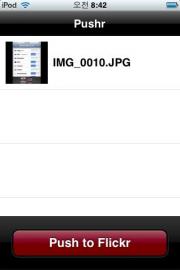
- iFlickr
-
Flickr 업로더 중 가장 많은 기능을 가지고 있다. 직접 사진을 찍는 기능, 찍은 사진을 업로드 하는 기능, 설명을 추가하는 기능, 사진을 전자우편으로 전송하는 기능을 지원한다. 또 설정을 통해 비공개로 업로드하는 기능과 GPS를 이용해서 위치를 추적하는 기능까지 지원한다. 따라서 iPhone 사용자라면 꼭 설치해둘만한 프로그램인 셈이다. 그러나 iPod Touch에서는 사진을 찍을 수 없기 때문에 덩치가 큰 이 프로그램 보다는 자동 올리기가 가능한 uPoze를 선호한다.
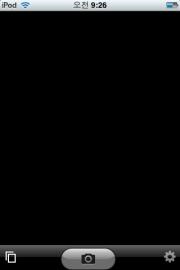
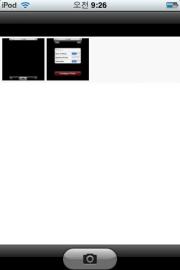
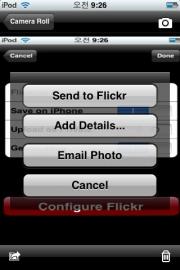
- uPoze
-
uPoze도 Flickr에 업로드할 수 있는 프로그램이다. Pushr이나 iFlickr과의 차이는 uPoze는 사진을 자동으로 업로드한다. 즉, 일단 실행만 하면 카메라 앨범 폴더에 있는 모든 자신을 자동으로 Flickr로 업로드한다. 역시 카메라 기능이 없으면 별 필요는 없는 기능이다. 그러나 나는 uPoze를 사용한다. 그 이유는 Capture라는 프로그램때문이다.
이전 글에서 설명했듯이 화면을 잡기 위해 처음에는 Dock라는 iPhone용 프로그램을 사용했다. 그러나 덩치가 너무 커서 사용한 프로그램이 iPod Touch 강좌 10. 화면잡기에서 소개한 ScreenShot였다. ScreenShot은 지원하는 기능은 다양하지만 메시지창이 나타나면 사용할 수 없었다. 그래서 사용한 프로그램이 Capture다. Capture는 화면을 잡기위한 단추를 원하는 곳으로 이동 시킬 수 있고 메시지 창이 나타나도 화면을 잡을 수 있다.
아울러 잡은 화면은 블로그 계정의 일일 전송량 때문에 Flickr로 올린 뒤 J.Parker님의 Flickr 플러그인으로 본문에 삽입하고 있다. 다만 이 과정을 지금까지는 Samba를 이용해서 iPod Touch에 접속한 뒤 수동으로 Flickr로 올리는 방법을 사용했다. 그러나 이 프로그램을 알게된 뒤로는 이 프로그램을 이용해서 자동으로 업로드하고 Flickr에서 파일의 설명을 추가한 뒤 텍스트큐브에서 J.Parker님의 플러그인을 이용해서 본문에 그림을 삽입하고 있다.
uPoze
따라서 이번 팁에서는 uPoze를 이용해서 잡은 화면을 iPod Touch에서 자동으로 Flickr에 업로드하는 방법을 알아 보도록 하겠다. 나처럼 iPod Touch의 화면을 자주 잡는 사람에게는 상당히 유용한 프로그램이다. 사용하는 방법은 상당히 간단하다.
uPoze 설치
사용하는 Installer에 따라 설치하는 방법이 약간씩 차이가 있다. 유용한 프로그램에서 설명한 Cydia Installer를 사용한다면 'Installer/Install/Multimedia/uPoze'에서 설치할 수 있다. 그러나 Jailbreak한 뒤 설치되는 일반 Installer를 이용한다면 소스를 추가한 뒤 설치할 수 있다. 현재 내가 주로 사용하는 Installer는 Cydia Installer이다. 이 Installer의 장점과 사용법은 나중에 설명하기로 하고 여기서는 일반 Installer를 이용해서 설치하는 방법을 설명하겠다.
'Installer/Source/Edit/Add'를 클릭하고 'Add Source' 창에 다음 소스를 추가한 뒤 'OK' 단추를 터치한다.
소스: http://iphone.sleepers.net/repo.xml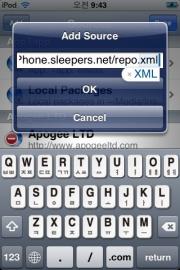
'Untitled Source'가 있다면 'Done'를 터치하고 'Refresh' 단추를 터치한다.
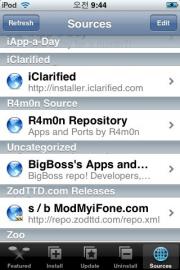
'Installer/Install/Multimedia/uPoze'를 설치한다. 만약 없다면 소스를 다시 확인해 보기 바란다.
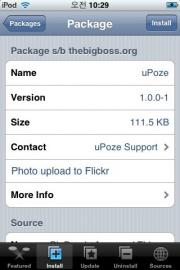
uPoze 설정
uPoze는 일단 설치하면 카메라 앨범 폴더에 있는 사진을 모두 자동으로 Flickr로 업로드한다. 따라서 설정만 하면 된다.
'uPoze'를 실행하고 'New User' 단추를 터치한 뒤 'this link to Flickr' 링크를 터치한다.
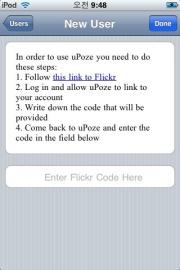
'Flickr' 화면 중간 부분의 '넵, 수락하겠습니다.' 단추를 터치하고 검은색 배경에 적힌 '9자리 숫자를 적어둔다'.
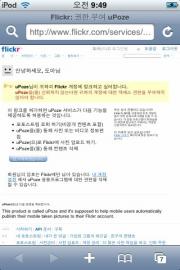
- 브라우저를 종료하고 'uPoze'를 실행한 뒤 다시 'New User' 단추를 터치한다.
화면 아래 부분에 희린 글씨로 쓰여있는 'Enter Flickr Code Here'를 터치하고 이전에 적은 9자리 숫자를 입려력한 뒤 'Done' 단추를 터치한다. 계정 연결에 성공하면 다음과 같은 메시지가 나타난다.
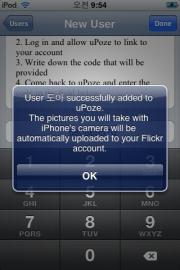
계정 추가에 성공하면 uPoze를 종료하고 다시 실행해서 계정이 활성화되었는지 확인한다.
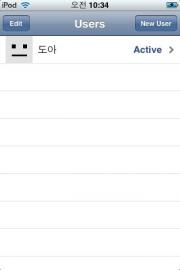
iPod Touch에 관련된 프로그램을 사용하면서 항상 느끼는 것이지만 알고 나면 정말 아무것도 아닌데 알기 까지 헤메는 부분이 많다. uPoze도 비슷하다. 처음 프로그램을 설치하고 uPoze를 설정하는 것까지 성공했다. 그런데 업로드할 수 있는 방법이 없었다. 그림을 선택하는 방법도 없고 목록을 보는 부분도 없었기 때문이다. 결국 확인해 보니 자동으로 업로드 되는 프로그램이었다.